hexo+github pages搭建博客站全过程记录
本文共2800余字,预计阅读时间12分钟,本文同步发布于知乎(账号silaoA)和微信公众号平台(账号伪码人)。
关注学习了解更多的Cygwin、Linux技术。
理解本文内容需有git、github、hexo基本的预备知识。在网上搜索hexo建立博客站的内容,通常只介绍到在本地预览及推送到github,很少介绍内容版本管理。本文从github建repo开始,记录从零开始到博客站部署和版本管理过程。
0x00 目标与思路
本文有如下几个目标:
- 本地建立博客站;
- 输出的网页内容部署到github pages;
- 对文章原始文件使用git进行轻量级版本控制,同时便于多人/多台机器上协作。
hexo虽然可以较方便地通过git推送而部署博客站,但hexo是把输出的Public目录中的Web页面内容推送到master分支(默认,可 配置),对更加重要的源文件反而不管不顾。那么,如何在便于hexo部署到github的同时又能把源文件管理起来呢?轻量级的思路是分支。
既然github pages默认反映repo的master分支内容,这也是hexo最后生成的结果,那么用master分支跟踪hexo的输出,另用一个分支hexosrc跟踪源文件、主题、配置等,再自然不过。但是,部署到github上的repo名称要求为<username>.github.io,hexo在本地博客站按sources、public、themes等目录组织,为了统一协调,不妨换个顺序。
提示:在进行下面的操作之前,确保本地已安装好openssh、git、npm、hexo,参考hexo官方中文文档。
0x01 github新建repo并配置key
github pages要求用户/组织按照maser分支内容反映到页面上。
- 在github上新建名为
<username>.github.io的repo,不添加其他任何文件,退出。 - 为避免拉取和推送过程中反复输入账号密码,把本地公钥添加到github账户设置中,如果已在github账户部署好public key,这一步跳过;
1
2
3ssh-keygen -t rsa -C <Email> # <Email>替换为git配置的用户邮箱
cat ~/.ssh/id_rsa.pub # 查看public key,复制内容到ithub账户设置页
ssh -T git@github.com # 测试ssh认证
经过这2步,github上已配好repo,下面就该在本地更新并向其提交了。
0x02 本地配好repo
在本地配置好hexo博客环境,让hexo自动推送输出文件至master分支。
使用git协议克隆repo到本地 。
1
git clone git@github.com:<username>/<username>.github.io.git
进入本地repo,并将
.git移到别处,保证暂时是空目录。1
2cd <username>.github.io
mv .git <path_elsewhere> #将.git移到别处,否则下一步的hexo初始化无法进行hexo初始化并安装必要软件包,写好配置(包括站点配置和主题配置)文件、markdown源文件。
1
2
3
4
5
6
7hexo init
mv .git <path_elsewhere>
git clone https://github.com/tufu9441/maupassant-hexo.git themes/maupassant #安装maupassant-hexo主题,也可以选择别的或者就用hexo预装的landscape主题
npm install hexo-renderer-pug --save # 安装maupassant-hexo主题依赖
npm install hexo-renderer-sass --save # 安装maupassant-hexo主题依赖
npm install hexo-deployer-git --save # 安装hexo部署插件,**必需**
npm install hexo-hey --save # 安装hexo后台管理插件,可选本地生成web页面并预览,确认无误后由hexo自动部署至github。
1
2hexo s -g # 本地生成web页面并预览
hexo d -g # 本地生成web页面并部署至远端`<username>.github.io`的master分支
至此,可以看到hexo已在本地<username>.github.io下生成public和.deploy_git目录,文件与远端<username>.github.io的repo上master分支所见到的一致,在浏览器输入https://<username>.github.io可见博客站点页面,与在本地看到的效果一致,说明站点托管到github pages成功。本地编辑文件,由hexo生成页面并部署到github,这一系列流程已走通。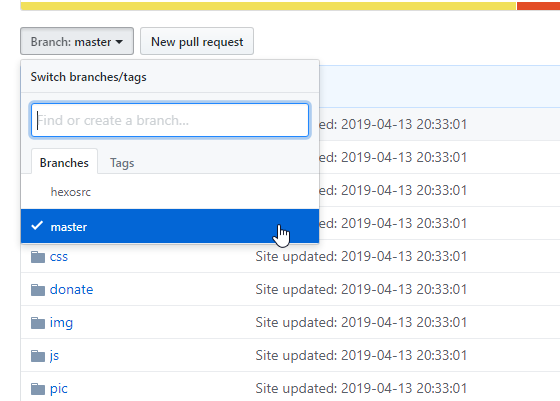
0x03 用新分支管理源文件
下面,将对markdown源文件进行版本管理。
在本地repo创建并切换至
hexosrc分支,追踪以下文件,确认无误后提交并推送至远端<username>.github.io的hexosrc分支。- .gitignore
- README.md
- _config.yml
- source/
- themes/
1
2
3
4
5
6
7
8mv <path_elsewhere>/.git ./ #把刚才移出去的.git再放进来
git branch #查看本地repo的分支
git remote -v #查看repo远程主机信息,可以看到只有名为origin的主机
git checkout -b hexosrc #创建并切换至hexosrc分支
git add . #编辑完源文件后加入追踪,其中.gitignore写明忽略追踪文件的规则;也可以手动逐个文件(夹)添加,themes下maupassant中存在.git目录,即仓库中有子仓库,git add会失败,可以删除maupassant中的.git目录再添加,**注意**不是`<username>.github.io`下的.git
git status #确认下repo的状态
git commit -m "hexosrc分支首次提交,追踪源文件、theme和配置"
git push origin hexosrc:hexosrc #推送本地hexosrc内容至远程主机的hexosrc分支
在github上看到<username>.github.io的repo中已有两个分支:master和hexosrc。其中master分支只有hexo最终生成的页面文件,hexosrc分支只有源文件。git在本地repo只需要在hexosrc分支工作就可以了,除非有额外需求并不需要更多分支。
0x04 在其他机器上协作
现实工作中,可能不止在一台机器上工作,如要在多台机器上协作,最简单直接的办法就是把整个<username>.github.io复制到另一台机器上,编辑修改文档之后提交并推送到远程主机的hexosrc分支。远程主机repo更新了,在任一机器上,直接拉取即可实现同步更新。
若是现实环境没法直接复制整个repo,那就按照上述2~7的步骤,拼凑一个本地repo来,但注意以下事项:
克隆第2步所指远端
<username>.github.io的hexosrc分支,如果在工作机器上已克隆过repo,那么只需要拉取远端<username>.github.io的hexosrc分支即可;1
git clone -b hexosrc git@github.com:<username>/<username>.github.io.git # 克隆hexosrc分支时会自动进入hexosrc分支
or
1
git checkout hexosrc && git pull origin hexosrc #切换到hexosrc分支再拉取更新
第4步要把repo中所有内容暂移别处,不仅仅是.git;
1
mv ./ <path_elsewhere>
第5步不需要再安装maupassant-hexo主题,因克隆repo时已包含;
- 第7步不仅仅是将暂移别处的.git目录放回来,而是所有内容;
mv <path_elsewhere> ./ - 第7步编辑修改文档之后,再回到第6步预览,直至确认无误再提交和推送。
如本文对你有帮助,或内容引起极度舒适,欢迎分享转发或点击下方捐赠按钮打赏 ^_^
- 本文链接:https://silaoa.github.io/2019/2019-04-18-hexo-github-pages建博客站全过程记录.html
- 版权声明:本文为原创文章,如需转载,请联系stsilaoa@gmail.com 或 公众号 伪码人 或知乎私信 silaoA。